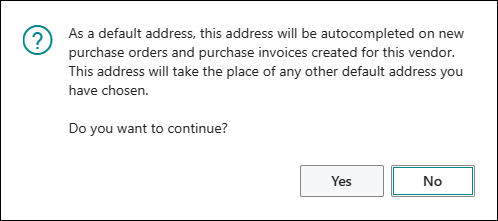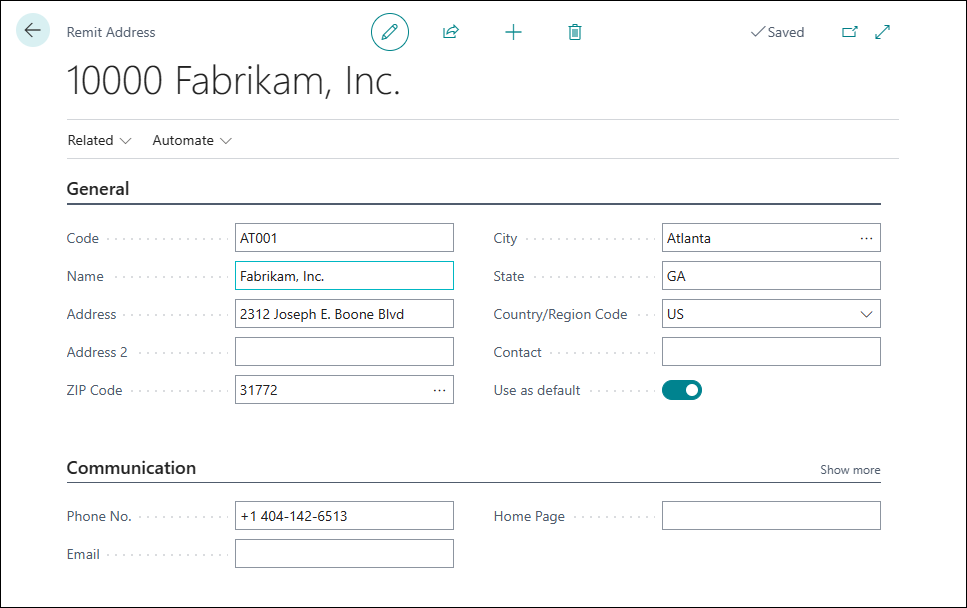Kreditoren verwalten
Unternehmen kaufen Erzeugnisse und Materialien von Kreditoren und verkaufen sie dann an Debitoren. Sie können eine Kreditorenkarte verwenden, um wichtige Kreditoreninformationen, die den Einkaufsprozess erfolgreicher gestalten, zu verfolgen und schnell auf sie zuzugreifen. Obwohl Debitoren und Kreditoren ähnlich sind, sind Kreditoren unabhängige Entitäten in Business Central.
Ähnlich wie beim Zugriff auf Artikeln und Debitoren können Sie auf Kreditorenkarten von der Kreditorenliste aus zugreifen. Diese Listen können auf drei Arten angezeigt werden: als Liste, als Kacheln und als Hochkacheln.
Grundlegende Kreditoreneinrichtung
Auf dem Inforegister Allgemein der Kreditorenkarte können Sie Informationen wie Name, Intercompany-Code (wenn Sie die Intercompany-Funktion verwenden) oder Einkäufer eingeben. Auf dieser Registerkarte können Sie auch auf das Saldo und fällige Saldo zugreifen.
Das Inforegister Adresse und Kontakt enthält Unternehmensinformationen bezüglich Adresse und Hauptkontakt sowie der zu verwendenden Sprache. Sie können auch das Feld Auf Karte anzeigen verwenden, um Bing Maps zu öffnen und die Adresse zu suchen.
Das Inforegister Invoicing enthält Informationen für Buchungsgruppen, MwSt.- und Steuereinrichtung oder für den Rechnungsrabatt. Wenn Sie bei einem Kreditor eine andere Währung als die lokale verwenden müssen, können Sie die entsprechende Währung im Feld Währungscode eingeben. Im Feld Kreditorennr. können Sie die Nummer eines anderen Kreditors festlegen, den Sie für Produkte bezahlen, die von dem Kreditor geliefert werden, der auf der Kreditorenkarte angezeigt wird.
Im Inforegister Zahlungen können Sie eine Zahlungsbedingung, Zahlungsmethode sowie ein bevorzugtes Bankkonto zuordnen. Das Feld Ausgleichsmethode enthält zwei Optionen (Offener Posten oder Saldomethode), die Sie bei der Erfassung von Kreditorenposten verwenden können. Im Feld Vorauszahlung (%) können Sie einen Prozentsatz eingeben, um Vorauszahlungsrechnungen zu erstellen. Auf der Kreditorenkarte können Sie eine Priorität angeben, die Business Central bei Zahlungsvorschlägen verwenden kann.
Kreditor- und Lieferoptionen
Mithilfe der Felder auf dem Inforegister Lieferung können Sie die folgenden Parameter konfigurieren:
Lagerortcode – Gibt den Lagerort an, an den Artikel vom Kreditor standardmäßig geliefert werden müssen.
Lieferbedingungscode – Gibt die Lieferbedingungen der zugehörigen Lieferung an, z. B. „Frei an Bord“ (FOB).
Beschaffungszeit – Gibt eine Datumsformel für die Beschaffungszeit des Artikels an.
Basiskalendercode – Gibt einen anpassbaren Kalender zur Lieferungsplanung an, der die Arbeitstage und die Feiertage des Kreditors enthält.
Benutzerdefinierter Kalender – Gibt an, ob Sie einen angepassten Kalender für den Kreditor eingerichtet haben.
Bestelladressen für Kreditor
Die Funktion Bestelladressen auf der Kreditorenkarte weist Kreditoren mehrere Adressen zu. Diese zusätzlichen Standorte können als Bestelladressen definiert werden und können von Einkäufern bei der Erstellung einer Einkaufsbestellung, Rechnung oder Gutschrift verwendet werden. Für jeden Kreditor kann eine unbegrenzte Anzahl von Bestelladressen erstellt werden.
Um zusätzliche Bestelladressen zu erstellen, wählen Sie auf der Kreditorenkarte die Option Navigieren aus der Befehlsleiste, dann Kreditor und schließlich die Aktion Bestelladressen aus.
Nachdem Sie eine Liste von Bestelladressen eingegeben haben, können Sie sie auf Einkaufsbelegen verwenden.
Zahlungsempfängeradresse des Kreditors
Zahlungsempfängeradressen werden verwendet, wenn Sie für die Bezahlung Ihrer Kreditoren Schecks drucken. Kreditoren können für Zahlungen über mehrere Zahlungsempfängeradressen verfügen. Zum Beispiel kann ein Kreditor einen Artikel von einer Tochtergesellschaft ausliefern, möchte aber die Zahlung an seinem Hauptsitz erhalten.
In Business Central können Sie mehrere Zahlungsempfängeradressen für jeden Kreditor einrichten. Dadurch ist es einfach, den richtigen Standort auszuwählen, an den Rechnungen für Zahlungen gesendet werden.
Folgen Sie diesen Schritten, um Zahlungsempfängeradressen für Kreditoren einzurichten:
Wählen Sie das Symbol Seite suchen in der oberen rechten Ecke der Seite aus, geben Sie Kreditoren ein, und wählen Sie anschließend den zugehörigen Link aus.
Wählen Sie den Kreditoren aus, für den Sie eine Überweisungsadresse eingeben möchten, und klicken Sie dann auf Zugehörig > Kreditor > Zahlungsempfängeradressen.
Wählen Sie Neu aus.
Geben Sie im Feld Code den Code für die Zahlungsempfängeradresse ein.
Geben Sie die Adresse und Kommunikationsdetails ein.
Wenn Sie diese Zahlungsempfängeradresse als Standard verwenden möchten, aktivieren Sie das Feld Als Standard verwenden. Das bedeutet, dass diese Überweisungsadresse standardmäßig für Bestellungen und Rechnungen für diesen Kreditor verwendet wird.
Nachdem Sie alle Details eingegeben haben, können Sie die Seite Zahlungsempfängeradresse-Karte schließen.
Kreditoren zusammenführen
Verwenden Sie die Seite Dubletten zusammenführen auf der Kreditorenkarte, um doppelte Kreditorendatensätze zu verwalten.
Zum Zusammenführen von Kreditoren gehen Sie wie folgt vor:
Öffnen Sie die Kreditorenkarte des Kreditors, den Sie beibehalten möchten, und wählen Sie anschließend Aktionen > Funktionen > Zusammenführen mit auf der Aktionsleiste aus.
Wählen Sie auf der Seite Dubletten zusammenführen im Feld Zusammenführen mit den Kreditor aus, den Sie als Duplikat des bereits geöffneten bestimmt haben (angegeben im Feld Aktuell).
Im Inforegister Felder werden Felder aufgelistet, in denen die Werte der beiden Kreditoren unterschiedlich sind. Wenn der ausgewählte Kreditor tatsächlich eine Dublette ist, sollten nur einige Felder aufgeführt sein, wie beispielsweise Eingabefehler und andere Dateneingabefehler.
Verwenden Sie das Inforegister Zugehörige Tabellen, um doppelte Felder in den Tabellen zu suchen, die sich auf diesen Kreditor beziehen, und um die Anzahl der in den zugehörigen Tabellen vorhandenen Dubletten zu zählen. In diesem Inforegister werden Tabellen aufgeführt, die mit beiden Kreditoren verknüpft sind. Die Felder Aktuelle Anzahl und Doppelte Anzahl zeigen die Anzahl an Feldern in den zugehörigen Tabellen an, in denen der Wert Nr. sowohl im aktuellen als auch im duplizierten Kreditor verwendet wird. Dieser Abschnitt auf der Seite Dublette zusammenführen hat nur einen informativen Zweck. Sollte jedoch ein Zusammenführungskonflikt bestehen, müssen Sie diesen auf der Seite Doppelte Konflikte zusammenführen beheben.
Wählen Sie für jedes Feld, in dem Sie einen anderen Wert als den aktuellen verwenden möchten, das Kontrollkästchen Außer Kraft setzen aus. Der Wert im Feld Alternativer Wert wird nach Abschluss des Vorgangs in den aktuellen Datensatz übertragen. Wenn Sie die Auswahl der beizubehaltenden oder außer Kraft zu setzenden Werte abgeschlossen haben, wählen Sie die Aktion Zusammenführen aus.
Wenn keine Konflikte gefunden werden, wählen Sie Ja im Bestätigungsmeldungsfeld aus. Sind Konflikte vorhanden, wählen Sie die Aktion (xx) Konflikte vor dem Zusammenführen beheben im Inforegister Konflikte aus, das angezeigt wird, wenn Konflikte vorliegen.
Wenn das Inforegister Konflikte während des Konfliktprozesses verschwindet oder während Sie sich auf der Seite Dublette zusammenführen befinden, wählen Sie erneut die Aktion Zusammenführen und anschließend Ja im Bestätigungsmeldungsfeld aus.
Bedenken Sie, dass nur Benutzer diese Funktion verwenden können, die über den Berechtigungssatz zum Zusammenführen von Dubletten verfügen.
Einen neuen Kreditor erstellen
Sehen Sie sich das folgende Video an, um zu erfahren, wie Sie in Business Central einen neuen Kreditor erstellen.